Bootstrap - List Groups Demo
Bonjour là-bas, aspirants développeurs web ! Aujourd'hui, nous allons plonger dans le merveilleux monde des groupes de listes Bootstrap. En tant que votre enseignant bienveillant de quartier en informatique, je suis excité de vous guider à travers ce voyage. Alors, prenez votre boisson favorite, installez-vous confortablement, et partons ensemble dans cette aventure de codage !
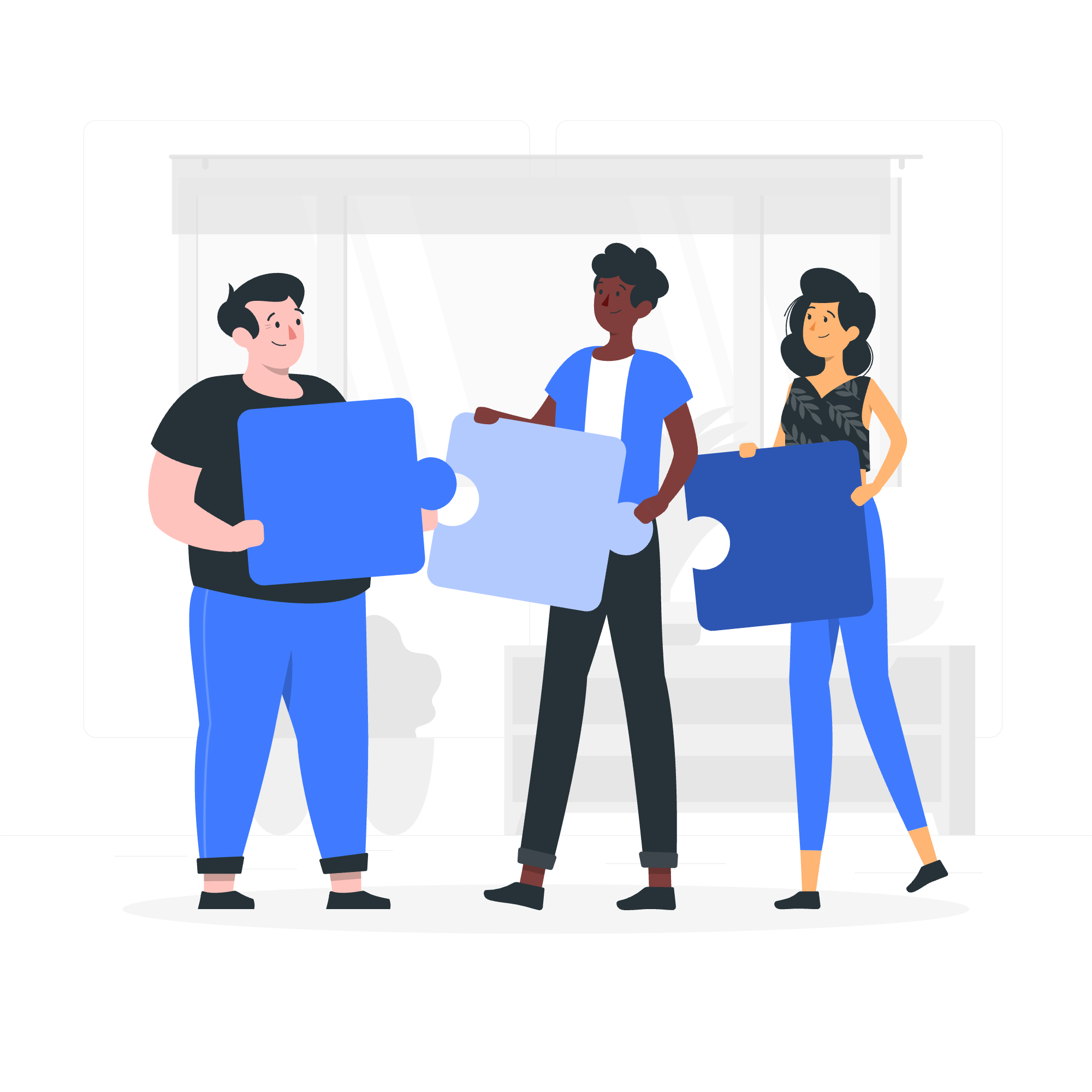
Qu'est-ce qu'un Groupe de Listes ?
Avant de rentrer dans les détails, penchons-nous sur les bases. Un groupe de listes est un composant flexible et puissant dans Bootstrap pour afficher une série de contenu. Pensez-y comme une manière stylée de présenter des listes d'éléments, qu'ils soient du simple texte, des liens ou même du contenu personnalisé. C'est comme donner à vos vieilles listes une transformation mode !
Pourquoi Utiliser les Groupes de Listes ?
Les groupes de listes sont incroyablement polyvalents. Ils peuvent être utilisés pour :
- Afficher des listes simples
- Créer des menus de navigation
- Afficher des notifications utilisateur
- Présenter du contenu de manière structurée
Maintenant que nous savons ce qu'est un groupe de listes et pourquoi c'est génial, mettons les mains à la pâte et commençaons à coder !
Groupe de Listes de Base
Commençons par un exemple de groupe de listes simple :
<ul class="list-group">
<li class="list-group-item">Premier élément</li>
<li class="list-group-item">Deuxième élément</li>
<li class="list-group-item">Troisième élément</li>
</ul>Dans cet exemple, nous utilisons une liste non ordonnée (<ul>) avec la classe list-group. Chaque élément de la liste (<li>) a la classe list-group-item. Cela crée une liste propre, bordée avec des éléments espacés uniformément.
Éléments Actifs
Parfois, vous souhaitez mettre en avant un élément spécifique dans votre liste. Bootstrap rend cela facile avec la classe active :
<ul class="list-group">
<li class="list-group-item active">Élément actif</li>
<li class="list-group-item">Deuxième élément</li>
<li class="list-group-item">Troisième élément</li>
</ul>La classe active donne à l'élément une couleur de fond différente, le faisant ressortir. C'est comme donner à cet élément une petite lumière !
Éléments Désactivés
Que faire si vous souhaitez afficher un élément mais le rendre non cliquable ? C'est là que la classe disabled entre en jeu :
<ul class="list-group">
<li class="list-group-item">Premier élément</li>
<li class="list-group-item disabled">Élément désactivé</li>
<li class="list-group-item">Troisième élément</li>
</ul>L'élément disabled apparaîtra en gris, indiquant qu'il n'est pas interactif. C'est comme mettre une pancarte "Ne pas toucher" sur cet élément en particulier.
Groupe de Listes avec Liens
Les groupes de listes ne sont pas seulement pour des listes statiques. Vous pouvez les transformer en menus de navigation cliquables en utilisant des balises <a> au lieu de <li> :
<div class="list-group">
<a href="#" class="list-group-item list-group-item-action active">Accueil</a>
<a href="#" class="list-group-item list-group-item-action">Profil</a>
<a href="#" class="list-group-item list-group-item-action">Messages</a>
</div>Ici, nous utilisons des balises <a> avec les classes list-group-item et list-group-item-action. La classe list-group-item-action ajoute des états de survol et d'activation aux liens.
Groupe de Listes Flush
Voulez-vous supprimer les bordures extérieures et les angles arrondis ? Utilisez la classe list-group-flush :
<ul class="list-group list-group-flush">
<li class="list-group-item">Premier élément</li>
<li class="list-group-item">Deuxième élément</li>
<li class="list-group-item">Troisième élément</li>
</ul>Cela crée une liste propre, sans bordure, qui peut se fondre harmonieusement avec d'autres éléments sur votre page.
Groupe de Listes Horizontal
Les groupes de listes peuvent également être affichés horizontalement. C'est génial pour créer des interfaces en forme de onglets :
<ul class="list-group list-group-horizontal">
<li class="list-group-item">Premier élément</li>
<li class="list-group-item">Deuxième élément</li>
<li class="list-group-item">Troisième élément</li>
</ul>La classe list-group-horizontal transforme la liste verticale en une liste horizontale. C'est comme apprendre à votre liste à faire le limbo – jusqu'où pouvez-vous descendre ?
Classes Contextuelles
Bootstrap fournit des classes contextuelles pour ajouter de la couleur à vos éléments de liste, aidant à transmettre un sens :
<ul class="list-group">
<li class="list-group-item">Élément par défaut</li>
<li class="list-group-item list-group-item-primary">Élément principal</li>
<li class="list-group-item list-group-item-secondary">Élément secondaire</li>
<li class="list-group-item list-group-item-success">Élément de succès</li>
<li class="list-group-item list-group-item-danger">Élément de danger</li>
<li class="list-group-item list-group-item-warning">Élément d'avertissement</li>
<li class="list-group-item list-group-item-info">Élément d'information</li>
<li class="list-group-item list-group-item-light">Élément clair</li>
<li class="list-group-item list-group-item-dark">Élément sombre</li>
</ul>Ces classes contextuelles ajoutent une touche de couleur à vos éléments de liste, les rendant plus visuellement attrayants et informatifs.
Contenu Personnalisé
Les groupes de listes peuvent contenir plus que du texte. Vous pouvez ajouter du contenu personnalisé pour créer des éléments de liste plus complexes :
<div class="list-group">
<a href="#" class="list-group-item list-group-item-action">
<div class="d-flex w-100 justify-content-between">
<h5 class="mb-1">Titre de l'élément du groupe de liste</h5>
<small>Il y a 3 jours</small>
</div>
<p class="mb-1">Un contenu factice dans un paragraphe.</p>
<small>Et un texte en petits caractères.</small>
</a>
</div>Cet exemple montre comment vous pouvez créer un élément de liste avec un titre, un paragraphe et un texte supplémentaire en petits caractères. C'est comme transformer vos éléments de liste en mini-articles !
Écussons dans les Groupes de Listes
Vous pouvez également ajouter des écussons à vos éléments de liste pour afficher des informations supplémentaires :
<ul class="list-group">
<li class="list-group-item d-flex justify-content-between align-items-center">
Boîte de réception
<span class="badge bg-primary rounded-pill">14</span>
</li>
<li class="list-group-item d-flex justify-content-between align-items-center">
Spam
<span class="badge bg-warning rounded-pill">2</span>
</li>
<li class="list-group-item d-flex justify-content-between align-items-center">
Envoyé
<span class="badge bg-secondary rounded-pill">99+</span>
</li>
</ul>Cela crée une liste avec des écussons sur le côté droit, parfait pour afficher des compteurs ou des indicateurs de statut.
Conclusion
Et voilà, les amis ! Nous avons parcouru le pays des groupes de listes Bootstrap, des listes simples au contenu personnalisé. Souvenez-vous, la pratique fait la perfection, donc n'ayez pas peur d'expérimenter avec ces exemples et de créer vos propres groupes de listes uniques.
Les groupes de listes sont comme les couteaux suisses du design web – polyvalents, pratiques et toujours pratiques à avoir dans votre boîte à outils. Alors, allaitez et listez ! Qui sait ? Vous pourriez devenir le Michel-Ange des groupes de listes !
Bonne programmation, et puissent vos listes toujours être parfaitement groupées !
Credits: Image by storyset
